ついに、AppStoreでiPhone5を交換してきました。
過去に、iPhoneを振るとカコカコと中でバッテリーが踊る不具合をAppStoreで修理してもらいましたが、1ヶ月も経たない内に再発してしまいました。
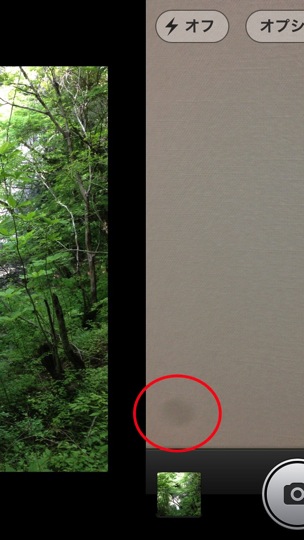
さらに、カメラにシミのようなものが映り込むようになってしまい、近い内に家族で旅行をすることもあったので、iPhoneの交換を希望することにしました。
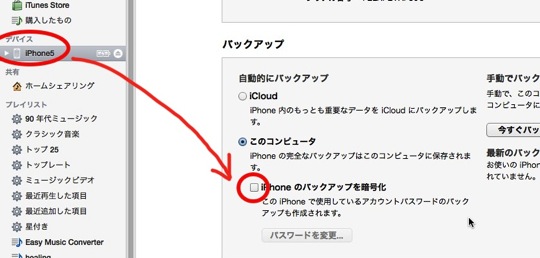
iPhoneの交換を覚悟してAppleStoreへ行く際は、その前にバックアップをしておくと店で事がスムーズに運びます。iCloudでバックアップを取る事もできるようですが、私は普通に自分のMacのiTunesでバックアップしました。
バックアップする際に「iPhoneのバックアップを暗号化」にチェックすると、iPhoneを交換して復元した際に、IDとパスワードでログインが必要なアプリも全て今まで通りに使えるように復元できます。
iPhone4sからiPhone5へ移行した時、この方法でバックアップを取らなかったので、復元してからメールやら何やらでログインし直しが大変だった記憶があります。
ちなみに、iPhoneの交換をためらうのには理由があります。iPhoneをユニークで識別できるIDが変わってしまうため、例えば開発実機として使っている場合はUDIDの登録をし直したり、無料アプリによくある登録がやり直しになったり、そのアプリで貯めたポイントやアイテムが分離してしまう場合があることです(ログインIDがあるタイプのアプリは、情報を引き継げると思います)。
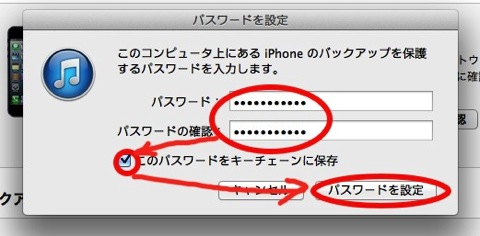
「iPhoneのバックアップを暗号化」にチェックを入れると、パスワードの入力を促されます。このパスワードは、復元の際に使うパスワードなので任意で大丈夫です。
キーチェーンに登録しておくと、パスワードを忘れてしまった時に便利です。
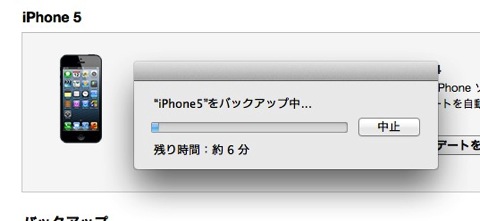
「パスワードを設定」するとバックアップが始まります。気持ち、通常のバックアップより長い気がしました。
バックアップが終われば準備は完了です。AppleStoreに予約をしておくと、店が混雑していても素早く受け付けてもらえます。
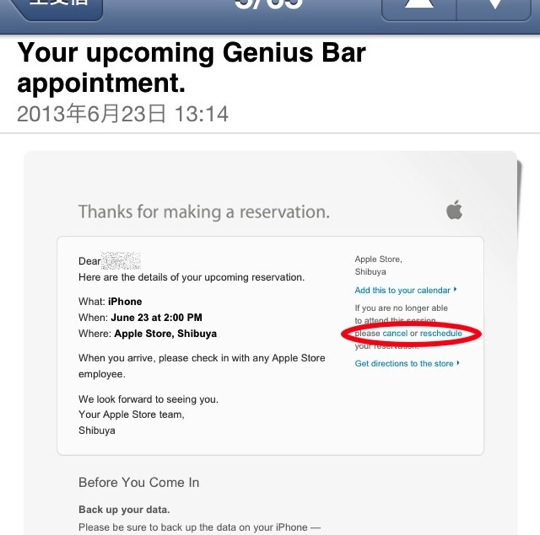
AppleStoreで予約が受け付けられるとメールを送ってもらえるのですが、そこにキャンセルや予約時間変更のリンクがあるので、iPhoneでメールを受け取っておくと移動中でもキャンセルや変更ができて便利です。
私がAppleStoreへ行った日は日曜日の午後で、店内は激しい混雑でした。予約をして行ったのですが、店員さんに見てもらえるまで5分ほどかかりました。
でも、過去の修理履歴や、カメラのシミの確認をしてもらうことで、アッサリと交換ということになりました。
事前にバックアップもしてあったので、店で行ったのは故障の確認、新品の確認、新品にSIMの移動と電話とメールの設定、故障品の全消去ボタンを押して、今回の対応経緯を店員のiPhoneで確認、最後に店員のiPhoneに苗字をカタカナで手書きサインして終了、開始から完了まで10分でした。
メールの設定の際には、i.softbank.jpじゃない方のne.jpなメアドの入力もありましたが、一時的にメールを復活する必要がなければ必要の無い作業だと思います。
家に帰るまでの素の状態のiPhoneは、普段使えるアプリやサービスが使えないので、何とも頼りない感じでした。取りあえず、乗換ナビだけAppStoreでダウンロードして電車の時間だけ調べました(どの道、後で復元しちゃうので心配無用です)。
家に帰って先ずやったのは、新しいiPhoneの画面保護シートを貼りです。w
面倒な事を先延ばしにすると、ズーッとやらない性格なので。。。
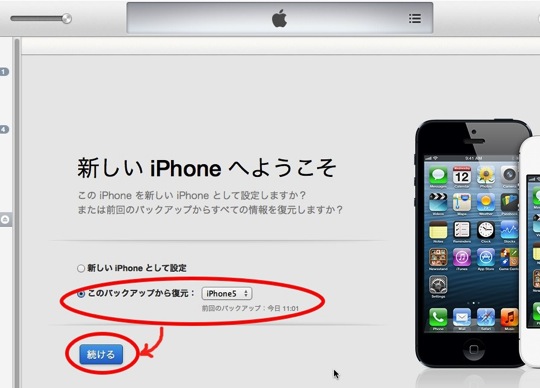
さて、交換してきた新しいiPhoneをiTunesに繋ぐと、当然新しいiPhoneとして認識されます。
「このバックアップから復元」を選び、バックアップが交換前にしたものであることを確認したら、「続ける」をクリックします。
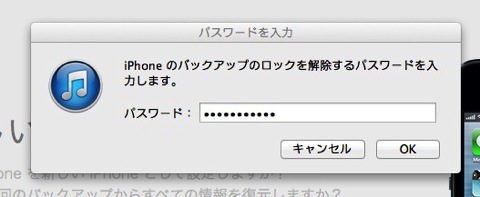
「iPhoneのバックアップを暗号化」した時に入力したパスワードを入れて「OK」します。
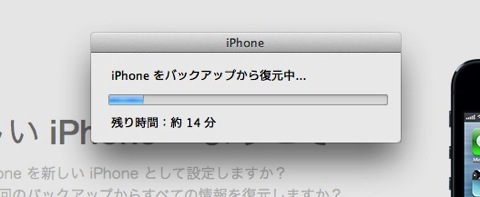
すると、復元が始まります。復元自体は意外に早く、20分ほどで終わりました。
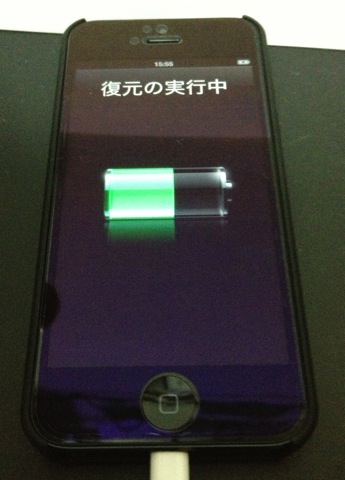
復元中のiPhoneの画面は、こんな感じです。
ちなみに、復元が終わった時には何の知らせも無く、何事も無かったかのように終わります。

ただ、その後にコンテンツデータの同期が長々と始まります。
アプリに始まり、、、
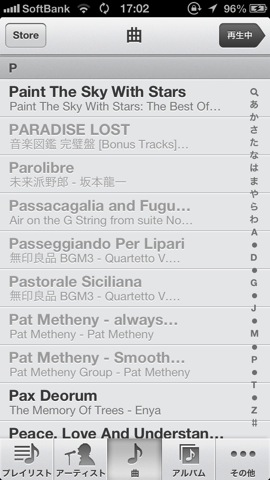
同期中のiPhoneのミュージックアプリを見ると、同期が終わってない曲は色がグレーになっています。
多分、同期の途中でケーブルを外してもiPhoneで同期が終わってないコンテンツが使えないだけで、またケーブルを繋げば同期を続行すると思います。私は完全に復元しないと気持ち悪いので我慢して待ちました。
完璧に復元が終わった後のiPhoneは、メールなどのアプリでログインし直す必要がなくて快適でした。
あとは、開発実機の登録などをし直さなければなりませんね。


